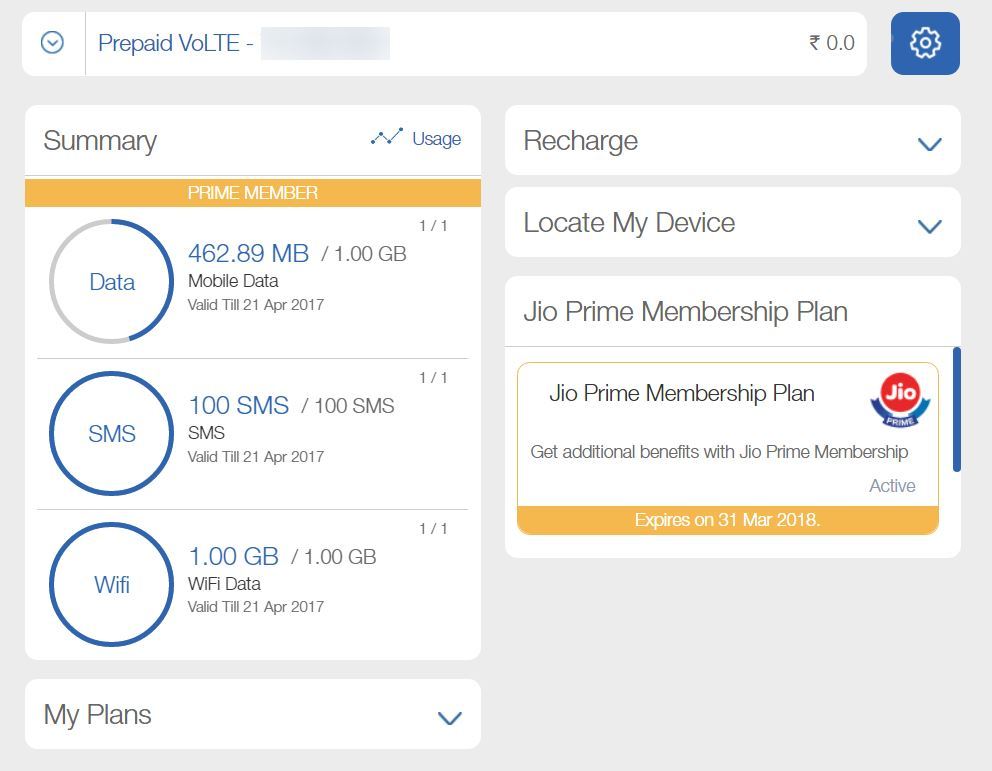目次
このガイドでは、ニンテンドー3DSをハッキングし、Seedminerエクスプロイトを使用してLuma3DSカスタムファームウェアをインストールし、自作アプリやバックアップゲームを実行できるようにする必要があることを示します。 CFWを使用すると、3DSは、他の方法ではストックコンソールでは不可能な多くのことを実行できるようになります。- 3DSゲームとDLCバックアップのインストール(リージョンフリー)
- オリジナルのDSROMを再生する
- 仮想コンソールのタイトル(GBC、GBA、SNESなど)をインストールします
- カートリッジをダンプして、SDカードから直接再生します
- 保存ファイルのインポート
- チートコード
(新規)ストックファームウェア11.13.0のニンテンドー3DS(XL)
- この方法は、ファームウェア11.13.0のすべてのストックニンテンドー3DSコンソールで互換性があります
- 古い、新しい、2DおよびXLデバイスがすべてサポートされています
(マイクロ)SDカード(32GB以上) ![シードマイナーブルートフォース可動]()
- エクスプロイトファイルと自作アプリを保存するには、SDカードが必要です
- ゲームの保存には32GB以上をお勧めします
- SDカードはFAT32にフォーマットする必要があります
- MicroSDカードは、MicroSD-SDアダプターを介して古い3DSコンソールと互換性があります
インターネット接続
- Seedminerメソッドを使用するにはインターネット接続が必要です
- Seedminerでは、Miiを使用してオンラインに接続し、フレンドコードを介してフレンドを追加する必要があります。
機能しているDSインターネット設定アプリケーション
- FredtoolメソッドにはDSインターネット設定アプリケーションが必要です
- 3DSで、[システム設定]->【インターネット設定】->【ニンテンドーDSコネクション】
- あなたが見たら【ニンテンドーWi-Fi接続設定】画面、あなたの3DSはFredtoolメソッドと互換性があります
ID0とフレンドコードを取得する
- SDカードを挿入して
/Nintendo 3DS/を開きますフォルダの場合、参照用に内部のフォルダの32文字の名前をメモ帳にコピーします–これはID0です - 3DSの電源を入れ、Wi-Fiに接続してオンラインになっていることを確認します。 (これまでに作成したことがない場合は、Miiを作成します)
- オンラインフレンドリストに移動-> [千のプロフィール] -> 【フレンドコード】 次のステップのためにフレンドコードをメモしてください
Seedminer:movable.sedを生成しています
- に移動します シードマイナー コンピューターのブラウザー上のWebサイト
- 友達コードを入力してください
- 32文字のID0を入力してください
- キャプチャを完了してクリックします [行く] あなたの
movable.sedその場合、この時点で利用可能になる可能性があります。ダウンロードして、次のセクションに進んでください。 - Seedminerページに表示されるBruteforceボットのフレンドコードを登録します
- クリック [継続する] ウェブサイトの処理が終了したとき
movable.sedをダウンロードしますプロセスが完了したら
BannerBomb3
- を開きます BannerBomb3 ブラウザのwebtool
- 選択 [ファイルを選ぶ]
movable.sedをアップロードしますファイル - クリック [開始!]
tadmuffin_output.zipをダウンロードしますフォルダ、これにはF00D43D5.binが含まれますファイル- コンソールの電源を切り、SDカードをPCに挿入します
- 解凍
tadmuffin_out.zip/output/に移動します->/Usa_Europe_Japan_Korea/ /Nintendo 3DS/に移動します->/ID0/->//->/Nintendo DSiWare/SDカードに/Nintendo DSiWare/を作成しますまだ存在しない場合はフォルダ。- コピー
F00D43D5.bin/Usa_Europe_Japan_Korea/から/Nintendo DSiWare/へSDカードのフォルダ - SDカードを3DSに挿入します
- 電源を入れて起動します [システム設定]
- に移動 [データ管理] -> [DSiWare]
- 選択する [SDカード]
それが機能した場合、3DSはピンク/紫に点滅してからクラッシュします。 - 3DSの電源を切り、SDカードをPCに挿入します
- 新しく作成した
42383841.binをコピーしますSDカードのルートからPCデスクトップまで /Nintendo 3DS/に移動します->/ID0/->//->/Nintendo DSiWare/- 削除
F00D43D5.bin
SDカードを準備する
- コピー
boot.firmLuma3DSから.7zSDカードのルートに - コピー
boot.ndsb9sToolから.zipSDカードのルートに - コピー
boot.3dsx(Hombrew Menu)SDカードのルートに /private/をコピーしますFrogminer_save.zipのフォルダSDカードのルートにciaというフォルダーを作成しますSDカードのルートに3dsというフォルダーを作成しますSDカードのルートに- コピー
ctr-no-timeoffset.3dsx/3ds/へSDカードのフォルダ - コピー
FBI.3dsx/3ds/へSDカードのフォルダ - コピー
FBI.cia/cia/へSDカードのフォルダ - コピー
Homebrew_Launcher.cia/cia/へSDカードのフォルダ - コピー
DSP1.cia/cia/へSDカードのフォルダ - コピー
Checkpoint.cia/cia/へSDカードのフォルダ - コピー
lumaupdater.cia/cia/へSDカードのフォルダ
Fedtool
- 開いた Fredtool ブラウザで
movable.sedを選択してくださいファイル42383841.binを選択してください- キャプチャを完了してクリックします [開始]
fredtool_output.zipをダウンロードしてくださいプロセスが完了したとき- コピー
42383841.binoutput/hax/からfredtool_output.zipのフォルダ/Nintendo 3DS/へ->/ID0/->//->/Nintendo DSiWare/SDカードのフォルダ - SDカードを3DSに再挿入します
- 3DSの電源を入れて、 [システム設定] -> [データ管理] -> [DSiWare]
- SDカードセクションで、 [Haxxxxxxxxx!] タイトル-> [コピー] -> [OK]
- 戻る [システム設定] -> 【インターネット設定】 -> 【ニンテンドーDSコネクション】 -> [OK]
うごメモスタジオエクスプロイト
- これに従ってください zoogieによる画像ガイド うごメモメモ帳のエクスプロイトを実行する方法について
- もあります ビデオの例
b9sTool + Luma3DS構成
- 選択する [boot9strapをインストール] 十字キーを使用する
- 押す [に] 、次にを押します [開始] + [選択する] 同時にインストールを開始します
- 押す [ホーム] -> [OK] インストール後、b9sToolを終了すると、3DSはLuma3DS構成で再起動します。押したまま3DSを再起動します。 [選択する] 起動時にLuma3DS構成を起動します。
- オンにする [システム設定にNANDまたはユーザー文字列を表示する]
- 押す [開始] 変更を保存して3DSを再起動します
DSインターネット設定を復元する
- 3DSの電源を切り、SDカードをPCに挿入します
- コピー
42383841.bin/output/clean/からfredtool_output.zipのフォルダNintendo 3DS/ID0//Nintendo DSiWareへSDカードのフォルダ–既存のファイルを上書きします - SDカードを3DSに挿入し、電源を入れます
- ローンチ [システム設定] -> 【データ管理】 -> [DSiWare]
- [SDカード]セクションで、ニンテンドーDSi™のタイトルを選択します
- 選択する [コピー] 次に、 [OK]
自作アプリケーションをインストールする
- 3DSでダウンロードプレイアプリを起動します
- [再生のダウンロード]メニューで、同時にを押します [L] + [ダウン] + [選択する] ロザリーナメニューを開くには
- 選択する 【その他のオプション】
- 選択する [hbを切り替えます。現在のアプリのタイトル。]
- 押す [B] 続ける
- 押す [B] ロザリーナメニューに戻る
- を押します [ホーム] ボタンを押してダウンロード再生を閉じる
- ダウンロードプレイをもう一度起動します
- これで、デバイスにHomebrewLauncherが読み込まれます。
- ローンチ [ctr-no-timeoffset] リストから
- 押す [に] オフセットを0に設定します
- 押す [開始] HomebrewLauncherに戻る
- ローンチ [FBI] リストから
- FBIメニューから、
SDに移動します->cia - 選択する [カレントディレクトリ]
- 選択する [すべてのCIAをインストールおよび削除する] 次にを押します [に] 確認するために
- インストールが完了したら、を押します 【ホーム】 次に、ダウンロード再生を閉じます
- を起動します [DSP1] ホームメニューからのアプリ
- プロセスが完了したら、を押します [B] アプリを終了してホームメニューに戻る
SDカードなしで起動するようにLuma3DSを設定します
- 3DSの電源を切り、SDカードをPCに挿入します
payloadsというフォルダーを作成します/luma/でSDカードのフォルダ- コピー
GodMode9.firmGodMode9から.zip/luma/payloads/へSDカードのフォルダ gm9をコピーしますGodMode9のフォルダー.zipSDカードのルートに- SDカードを3DSに挿入します
- 押しながら3DSの電源を入れます [開始] GodMode9を起動する
- 押す [に] 重要なファイルをバックアップするか、RTCの日付と時刻を設定するように求められたら、を押します。 [に] 完了したら続行します
- 押す 【ホーム】 アクションメニュー用
- 選択する [スクリプト…]
- 選択する [GM9Megascript]
- 選択する [Plailectのガイドからのスクリプト]
- 選択する [Luma3DSをCTRNANDにセットアップ]
- 押す [に] プロンプトが表示されたら続行します
- 押す [に] SysNAND(lvl2)の書き込みのロックを解除するには、ボタンコンボを入力します
- 押す [に] 続ける
- 選択する 【クリーンアップSDカード】
- 押す [に] プロンプトが表示されたら続行します
- 押す [に] クリーンアップが完了したら続行します
- 押す [B] GM9Megascriptメニューに戻るには
- 選択する [出口] メインメニューに戻る
- 押す [に] プロンプトが表示されたら、書き込み権限を再ロックします
- 押す 【ホーム】 選択します 【電源オフシステム】
おめでとうございます。Luma3DSカスタムファームウェアを使用して3DSをハッキングしました。 FBIを使用して、さまざまな自作アプリ、バックアップゲーム、DLCをインストールできるようになりました。です 強く推奨する 次のステップは、GodMode9を使用して3DSをバックアップすることです。何か悲劇的な問題が発生した場合に備えて、システムを復元できます。
次のステップ
バックアップ3DSシステム (推奨)
- d0k3のGodMode9は、さまざまな機能を備えた3DS用の強力な自作ファイルマネージャーです。
- また、3DSシステム全体をファイルにバックアップして後で復元するためにも使用できます。
3DSバックアップのインストール
- FBIで3DSバックアップを簡単にインストール
TWiLight Menu ++でDSゲームをプレイする
- TWiLight Menu ++を使用してニンテンドーDSROMを完璧に再生します
- アプリケーションはまた、組み込みのチートマネージャーを備えています
仮想コンソールゲーム(GBC、GBA、SNESなど)をインストールする
- ROMを仮想コンソールのタイトルに変換し、新しいスーパーアルティメットインジェクターを使用してホームメニューに直接インストールします
Luma3DSはチェックポイントで攻略します
- チェックポイントでゲームチートを簡単にロードし、Rosalinaメニューのチートマネージャーを使用してアクティブ化する(Luma3DS)
カートリッジをSDにダンプします
- GodMode9を使用してSDカードに直接ダンプすることにより、カートリッジを挿入せずにゲームをプレイします
- カートリッジは複数の形式でダンプできます:
.cia3DSコンソールの場合、.3dsエミュレーターまたは.ndsの場合ニンテンドーDSゲーム用
クレジット
Googleアカウントからデバイスを削除する方法.
Google Play でアプリを更新できない




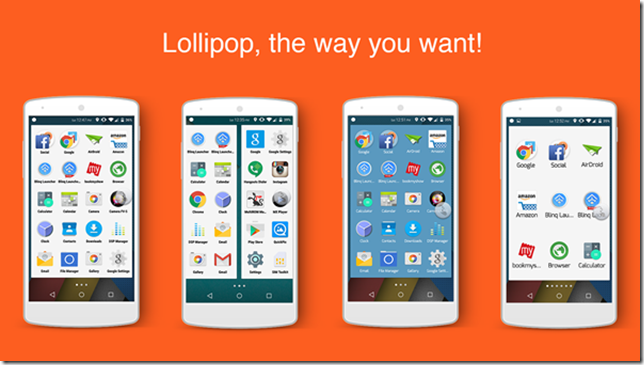



![[MWC]でのHTCOne Hands On Video and Pictures](https://beepry.it/img/reviews/96/htc-one-hands-video.jpg)